如何使用WIN10系统的“上帝模式”隐藏文件?
发布时间:2017-05-12 浏览数:
自WIN7系统以来,windows为用户提供了一个隐藏很深的秘密功能,可快速打开电脑中的诸多功能,这个功能就是WINDOWS系统中的“上帝模式”,经过反复的研究,我们可以用这个功能达能隐藏文件的效果,今天就教大家来体验神奇的这一功能。
第一步:在我们的电脑桌面右键新建文件夹。
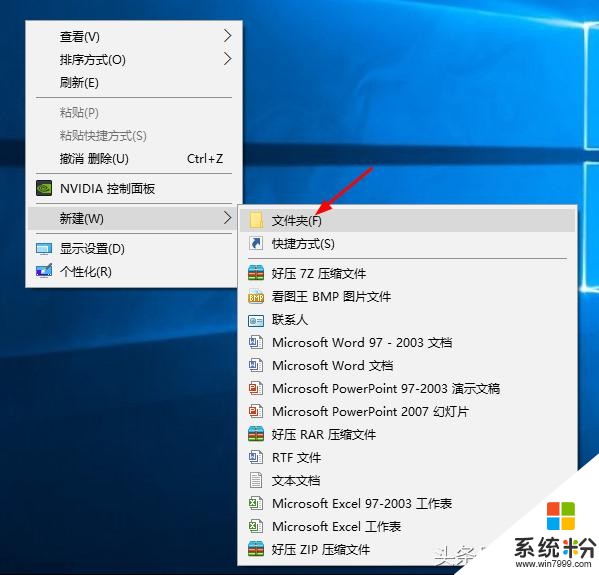
第二步:在刚刚新建的文件夹中放入需要隐藏的文件。
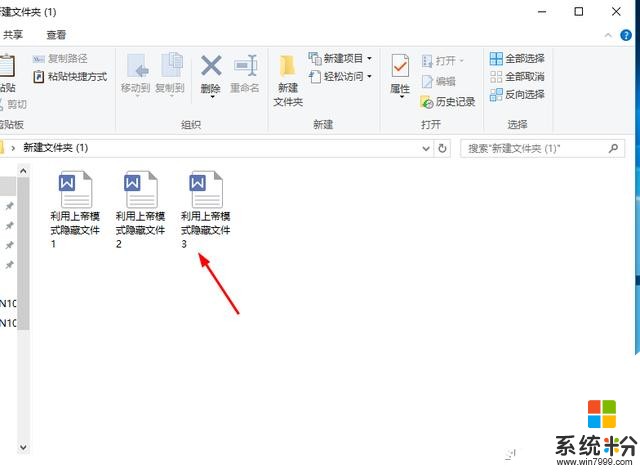
第三步:修改刚刚创建的文件夹名称为:出谷莺.{ED7BA470-8E54-465E-825C-99712043E01C} (注意:. 之前的名称可以任意修改)

第四步:在桌面任意位置点击,即可看到修改后的文件夹图标已被替换为新的图标。
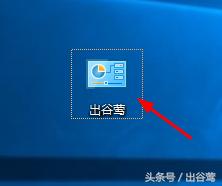
第五步:点击新的图标文件,即看到了windows 的各种功能按钮,却看不到我们的文件,这样就达到了隐藏文件的效果。
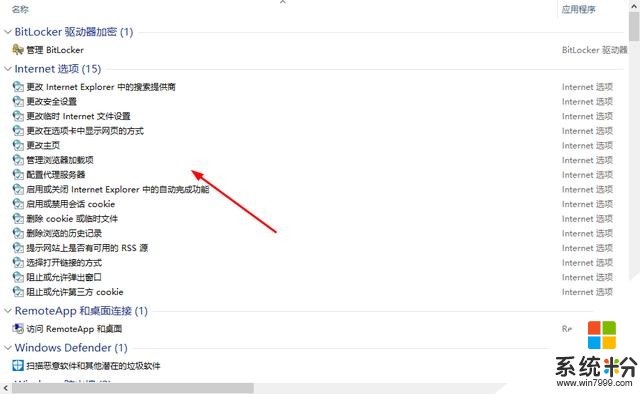
第六步:当我们需要查看我们隐藏的文件时,只需要找到我们电脑中的任意压缩软件,然后定位到我们更改名称的文件夹,就可重新看到我们的文件了。
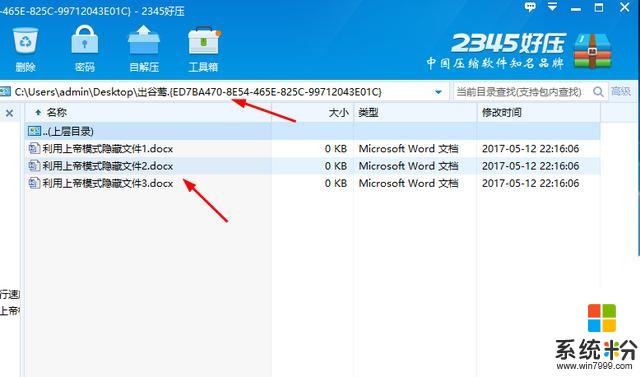
最后,这个功能在本地电脑的任意目录都可实现。









